2015년부터 2018년까지의 이전 버전의 Windows 10에서는 Cortana와 Search가 함께 번들로 제공되었습니다.따라서 검색 기능이 작동하지 않으면 범인은 Cortana입니다.
두 가지가 통합되어 있기 때문에 버그와 솔루션은 Cortana가 작동하는지 여부에 따라 다릅니다.버전 1903에서는 검색에 영향을 미치지 않을 것입니다.
Cortana와 Search는 2019년 4월까지 Windows 10에서 함께 번들로 제공되었습니다.그러나 Microsoft의 Windows Insider 책임자에 따르면도나 사카르 라고, 그들은 아마도Cortana와 Search는 별도의 프로세스로 분리됩니다..
이러한 방식으로 Cortana와 Search는 모두 자체 개발 주기를 갖고 있으며 의도한 대상 고객에게 서비스를 제공합니다.Cortana는 일반 "Windows 검색"에 대한 음성 검색 사용자 및 텍스트 검색 대상을 충족합니다.
그러나 이전 버전의 Windows 10을 사용 중이고 Windows 10 Cortana 검색이 작동하지 않거나 멈추는 문제가 있는 경우 다음 해결 방법을 시도해 보십시오.
내용
마이크 확인
2016년 사용자는 Windows 10 및 해당 마이크 문제에 직면했습니다.마이크 게인 감소는 XNUMX으로 설정됩니다.이 오류를 수정하려면 Windows 10 마이크용 드라이버를 확인하세요.대부분의 경우 구형 마이크에는 최신 드라이버가 없습니다.
이 경우 기존 Microsoft 또는 일반 드라이버를 설치하기만 하면 됩니다."로 이동할 수 있습니다.기기 관리자"부분음성 보청기 찾기.제조업체 페이지에서 마이크 드라이버를 수동으로 다운로드하거나 "업데이트된 드라이버 소프트웨어 자동 검색"옵션.
때때로,녹음 볼륨매우 낮은 값으로 설정합니다.따라서 마이크에 대고 말하면 들리지 않습니다.다른 사람들이 들을 수 없다면 Cortana도 들을 수 없습니다.이를 위해 그냥제어판에서의"소리"속성의"녹음"탭마이크 볼륨 높이기.
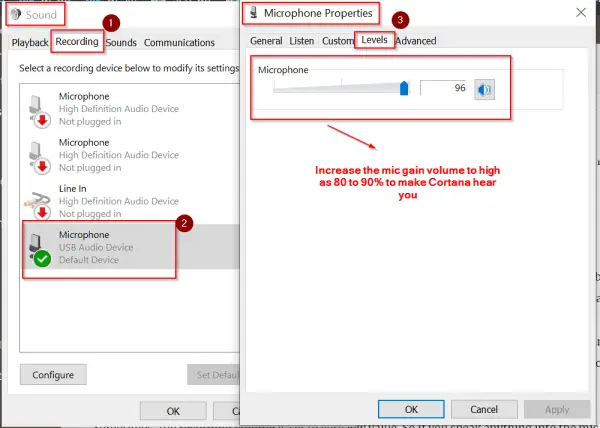
업데이트 확인
如果您仍在使用Windows 10 1511、1607、1703版本,則需要更新到1809的最新版本。如果您認為十月升級(1809)引起了問題,您仍然可以升級到1803版本。
당신은 그것을 사용할 수 있습니다" 윈도우 설정" 또는 제어판을 눌러 컴퓨터를 업데이트하십시오.그러면 최신 버전의 Windows 10 및 기타 소프트웨어 구성 요소로 자동 업데이트됩니다.
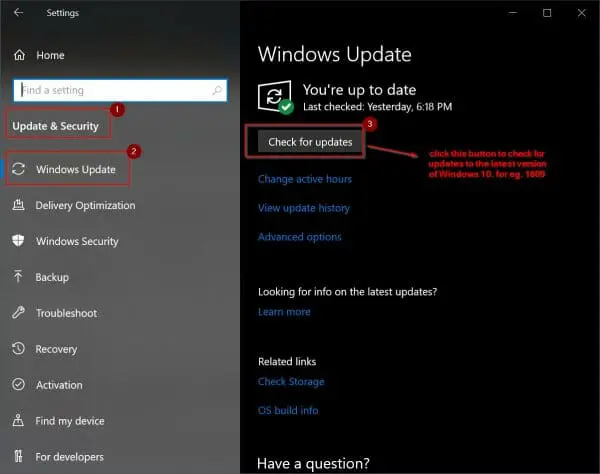
마이크를 뽑았다가 다시 꽂습니다
마이크에 소프트웨어/하드웨어 문제가 있는 경우 이 수정 사항이 적용됩니다.경우에 따라 다른 프로그램이 마이크 녹음 볼륨을 줄일 수 있습니다.결과적으로 Cortana는 사용자의 말을 들을 수 없습니다.
때때로 Windows 10 시작 메뉴 검색도 작동하지 않습니다.이 문제는 "검색" 서비스 및 Cortana와 관련이 있을 수 있습니다.
이 경우 소켓(USB 또는 PS/2)에서 마이크를 뽑을 수 있습니다.그런 다음 다시 연결하십시오.다시 시작한 후 문제가 해결되는지 확인하십시오.
Cortana 프로세스 다시 시작
이 문제를 해결하는 가장 좋은 방법은 Cortana 작업을 종료하는 것입니다.이렇게 하려면 아래 단계를 따르세요.
1. 누르기Ctrl + Alt + 델작업 관리자를 엽니다.
2. "에서프로세스"아래에서, 찾아라" Cortana "프로세스.
3. 그것을 마우스 오른쪽 버튼으로 클릭하고 "작업 종료"。
4. 재부팅됩니다" Cortana "프로세스.
Cortana 프로세스 또는 파일이 손상된 경우 검색이 작동하지 않는 문제를 수정해야 합니다.
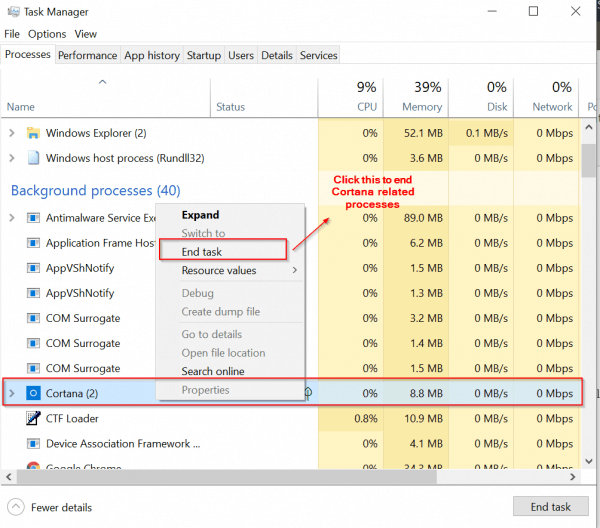
Windows 검색 서비스 확인
또 다른 해결 방법은 Windows 10에서 "검색" 서비스를 찾아 다시 시작하는 것입니다.다음 단계가 도움이 될 것입니다.
1. 누르기승리 + R,그런 다음 "을 입력하십시오. services.msc를 "。
2. 창 하단에서 " ㅁㄴㅇㄹ "。
3. "찾기" 윈도우 검색"서비스를 클릭한 다음 마우스 오른쪽 버튼으로 클릭하여 확인하세요."속성"。
4. 다른 옵션(예: "开始","중지","재시작") 예비 솔루션으로.
5. 아직 시작하지 않은 경우시작하다"단추.
6. 또한 "시작 유형"로 설정"자동"。
이 서비스가 시작되지 않은 경우 관련 서비스를 확인하십시오.이 작업을 수행하려면 먼저 시작해야 합니다.
잘 작동하면 다른 솔루션을 확인해야 합니다.
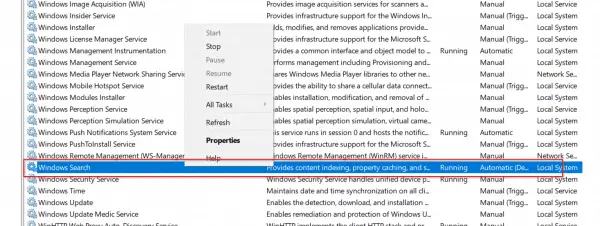
Windows 탐색기 다시 시작
Windows 10의 일부 프로세스는 "Windows 탐색기"에 연결될 수 있으므로 다시 시작해 볼 수 있습니다.
작업 관리자는 앞에서 언급한 것과 동일한 단계를 사용하여 시작할 수 있습니다.Windows 탐색기 서비스를 마우스 오른쪽 버튼으로 클릭하고 다시 시작을 클릭합니다.이렇게 하면 종속성 문제가 해결됩니다.
Windows 문제 해결사 사용
기존 제어판은 Windows 10에서 계속 사용할 수 있습니다.그렇지 않으면 Win + I 키를 눌러 Windows 설정 인터페이스를 호출합니다.
이 중 하나를 사용하여 " 검색 및 인덱싱 "문제 해결.기존 오류가 검색 프로세스로 인한 것이라면 Cortana가 아니라 실행하면 문제가 해결됩니다.
그러나 손상된 검색 프로세스 파일을 수정해야 하므로 시간이 걸릴 수 있습니다.
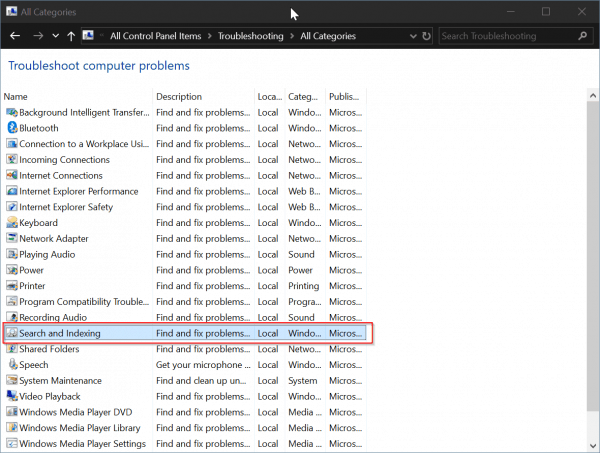
DISM 도구 실행
다음 명령을 사용하여 시스템 상태를 확인하고 정상으로 돌아갈 수도 있습니다.관리자 모드에서 명령 프롬프트를 엽니다.그런 다음 다음 명령을 입력합니다.
DISM.exe /online/Cleanup-image /Scanhealth DISM.exe /online/Cleanup-image /Restorehealth
PC 구성 및 오류 파일에 따라 15분에서 30분이 소요될 수 있습니다.
안전 모드에서 시작
2015년의 경우 Windows 10이 새로 출시되었을 때 일부 사용자에게 이러한 오류가 발생하는 문제가 발생했습니다.
"중요한 오류 - Cortana가 제대로 작동하지 않습니다.다음에 로그인하시면 수정하도록 하겠습니다. "
어느 하나
"심각한 오류 - 시작 메뉴와 Cortana가 작동하지 않습니다.다음에 로그인하시면 수정하도록 하겠습니다. "
어느 하나
"심각한 오류 - 시작 메뉴가 작동하지 않습니다.다음에 로그인하시면 수정하도록 하겠습니다. "
이로 인해 Cortana 검색 및 시작 메뉴가 동시에 작동하지 않을 수 있습니다.이 경우 PC를 안전 모드에서 시작한 다음 종료할 수 있습니다.그런 다음 이 오류를 자동으로 수정할 수 있는 일반 모드로 부팅할 수 있습니다.
위에서 언급한 문제 해결사를 사용할 수 있습니다.
타사 AntiVirus를 제거하고 다시 설치하십시오.
Windows 8.1 이후 Microsoft는 "Windows Defender"라는 바이러스 백신을 구축했습니다.이제 Windows 10 버전 1809에서 "Microsoft Defender"라고 합니다.이것은 랜섬웨어 보호를 포함한 많은 일반적인 보안 위협에 대해 잘 작동합니다.
그러나 피싱 및 맬웨어 공격이 우려되는 경우 Avast와 같은 타사 AV 도구를 사용해 볼 수 있습니다.그러나 "마스크" 기능은 때때로 문제를 일으킬 수 있습니다.그런 다음 인터넷 연결이 끊긴 상태에서 비활성화하고 Cortana 검색이 작동하는지 확인할 수 있습니다.그렇다면 범인은 AV입니다.
이것은 이전 버전의 Windows 10에서 발생하는 것 같습니다.
새 로컬 관리자 계정 만들기
경우에 따라 기존 사용자 계정 자체가 손상될 수 있습니다.이 경우 새 로컬 관리자 계정을 만들고 기존 관리자 계정을 삭제합니다.
또는 새 게스트 계정으로 확인할 수도 있습니다.해당 계정에서는 작동하지만 현재 계정에서는 작동하지 않는 경우 사용자 계정에 문제가 있는 것입니다.따라서 새 계정으로 전환하거나 현재 계정에서 애드웨어, 블로트웨어, 바이러스 등을 제거하십시오.
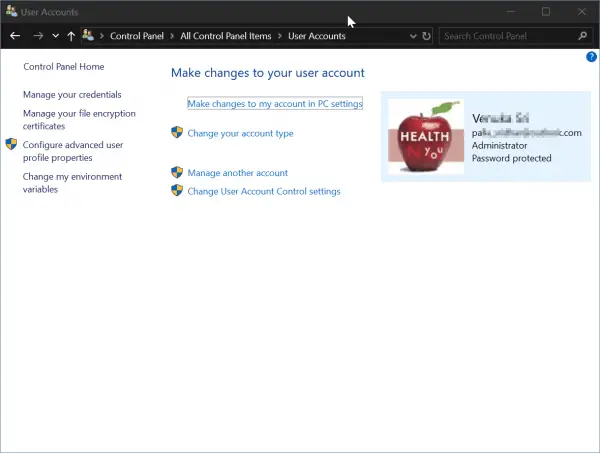
Microsoft 계정 암호를 다시 입력할 수도 있습니다.그렇지 않으면 로그인했다가 로그아웃하여 Cortana 검색이 다시 작동하도록 할 수 있습니다.
Cortana 재등록
아시다시피 Windows의 많은 구성 요소는 프로세스나 서비스처럼 작동합니다.많은 구성 요소에서 로그아웃한 다음 다시 등록하여 Windows 10과 구성 요소의 고유한 통합에 문제가 있는지 확인할 수 있습니다.
Cortana에 동일한 로그인을 적용할 수 있습니다.앞에서 보았듯이 Cortana 프로세스를 종료하면 자동으로 다시 시작됩니다.그러나 이 패치는 때때로 작동하지 않습니다.
그때관리자 모드에서열려있는파워 쉘.그런 다음 다음 명령을 입력합니다.
Get-AppXPackage -AllUsers | Foreach {Add-AppxPackage -DisableDevelopmentMode-Register "$($_.InstallLocation)AppXManifest.xml"}
Enter 키를 눌러 명령을 실행합니다.
시스템을 재부팅하고 Cortana 검색 문제가 해결되었는지 확인합니다.

![[수정됨] Microsoft Store에서 앱 및 게임을 다운로드할 수 없음](https://oktechmasters.org/wp-content/uploads/2022/03/30606-Fix-Cant-Download-from-Microsoft-Store.jpg)
![[수정됨] Microsoft Store에서 앱을 다운로드하고 설치할 수 없음](https://oktechmasters.org/wp-content/uploads/2022/03/30555-Fix-Microsoft-Store-Not-Installing-Apps.jpg)

